
Para manter os seus filhos seguros na internet e colocar limites no tempo e no acesso a determinadas páginas web, o Windows 10 conta com um recurso de proteção para a família. Aqui você pode criar contas diferentes para cada tipo de usuário, controlando assim o conteúdo que os seus filhos veem na internet, assim como o tempo que consomem. Este recurso já esteve presente em versões anteriores, pelo que se já tinha configurado antes os recursos da família e atualizou agora para o Windows 10 pode ser necessário ativar as configurações da família novamente. Por isso, fique atento a este artigo de umComo em que explicamos como configurar recursos da família no Windows 10.
Para configurar recursos da família no Windows 10, comece por clicar no botão do menu Iniciar e acessar a Configurações.
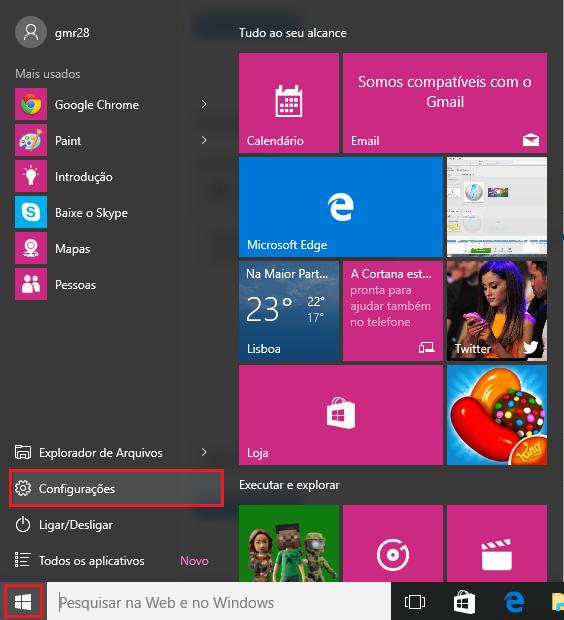
Em seguida, deverá entrar em Contas e depois em Família e outros usuários no menu lateral da esquerda.
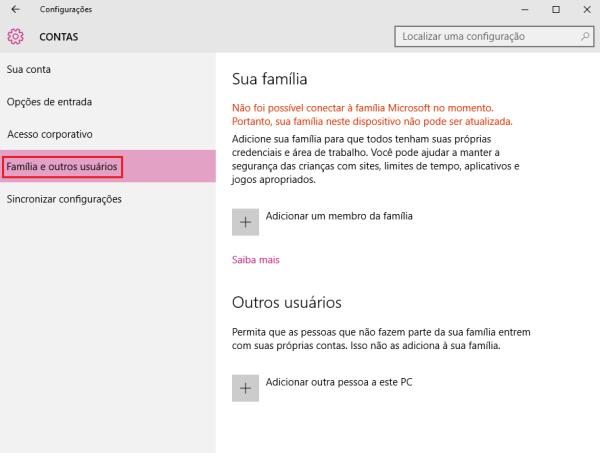
Agora do lado direito por baixo de Sua família, clique em "Adicionar um membro da família". De seguida deverá selecionar a opção "Adicionar uma criança" e digitar o endereço de e-mail da criança. Este endereço tem se ser obrigatoriamente da Microsoft, uma vez que a conta da criança fica associada à conta do adulto e estas configurações são feitas no site de proteção para família da Microsoft. Além disso, todas as alterações que fizer serão automaticamente aplicadas a outros computadores que possa usar e também smartphones com Windows Phone.
Depois terá de ir até ao e-mail indicado para ativar o mesmo. Após ficar com o e-mail ativado, clique sobre o nome do seu filho no painel das configurações e clique em "Gerenciar configurações de família online" para acessar o site de proteção para família.
Em seguida, o site de proteção para famílias se abrirá e em Navegação Web no menu lateral poderá definir que sites poderão ser ou não acessados. Aqui o conteúdo adulto e navegação em modo privado no Microsoft Edge ficará bloqueada.
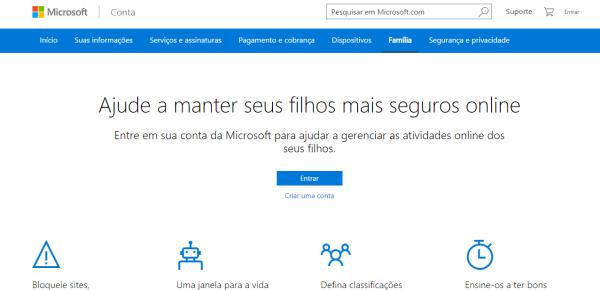
Na opção Aplicativos, jogos e mídia, poderá bloquear aplicativos e jogos inadequados, podendo definir uma idade para o fazer. Por exemplo, poderá definir que a criança só poderá baixar e comprar apps e jogos adequados para 14 anos.
Em Tempo de tela você poderá definir os horários em que a criança pode usar o computador por dia, bem como o limite máximo de horas. Além disso, em Atividade recente você poderá ativar a opção de receber relatórios semanais no seu e-mail, para assim analisar que sites o seu filhos visitou, quais os aplicativos usados, os jogos executados e quanto tempo passou no computador.
Se pretende ler mais artigos parecidos a Como configurar recursos da família no Windows 10, recomendamos que entre na nossa categoria de Internet.